Windows 10 потребители са с труден път отблъсква насекомите и грешки след тяхното надграждане. Когато човек не може да се свърже с WiFi, може да стане неприятно, защото работата е склонна да страда. Въпреки това, с помощта на няколко прости техники за отстраняване на неизправности може да дойде по-удобно да се реши този проблем. WiFi е да се използва интернет връзка чрез безжична среда, и е най-предпочитаният метод да се ползват интернет услуги, когато човек е на обществено място. WiFi изисква да имате инсталирана на водача, и днес, повече или по-малко, всеки лаптоп устройство идва с функционалността на WiFi. Така че, какво да прави човек, когато не може да се свърже с WiFi? В дадената статия, ние решаване на проблема от гледна точка на Windows 10 потребители.
Windows 10 не може да се свърже с Wi-Fi:
На първо място, ние трябва да положим усилия за справяне с основните грешки зад Windows 10 не е в състояние да предложи на всеки интернет свързаност. Когато се свързах с експерти от Microsoft, ние научихме, че проблемът с VPN връзки присъстват в компютъра, които са били обновен до Windows 10 е трайна. Това се дължи на надстройката, която беше направена по време на активния VPN софтуер за Windows 10. Проблемът обаче не е ограничена до софтуерни програми, но и излиза на хардуер, който може да е несъвместим с Windows 10 и по този начин потребителят не може да се свърже с WiFi ,
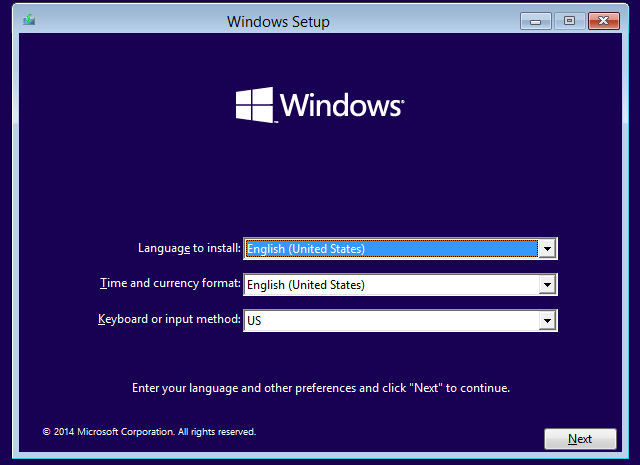
Първо, трябва да се гарантира, че WiFi е включена. За да проверите това, ние отваряме Settings> Network & Internet> WiFi, и преместете плъзгача над "положение ~On". Въпреки това, моля, уверете се, че бутонът за физическа WiFi на клавиатурата не е изключен.
Човек може да вземе това алтернативен маршрут прекалено, в която трябва да кликнете с десния бутон върху бутона Start и отворете менюто WinX. Сега можете да изберете администратора на устройства. Кликвайки върху действие Tab и изберете "~Scan за хардуерни промени" ще обновите списъка.
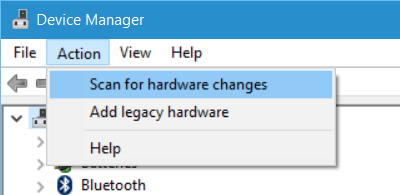
WiFi не е налична в списъка на мрежи след Windows 10 Upgrade:
За тези, които не са използвали VPN софтуер по време на ъпгрейд към Windows 10, въпросът може да лежи с рутера. Човек трябва да се провери, ако рутера излъчва SSID, а това може да стане чрез изпълнението на следните стъпки:
- Започнете, като въведете 192.168.1.1 в адресната лента на браузъра си. Това се прави, за да се свърже с вашия рутер.
- По-долу безжичната част на настройките за конфигурация, проверете за SSID, а също и ако "~Broadcast SSID" се проверява; формулировките "~broadcast SSID" може да варира от различни модели на маршрутизатора и затова трябва да се търсят алтернативни етикети в случай, че не се намери "~Broadcast SSID" в безжичната част на страницата с конфигурацията.
- Човек може също да промените SSID на нещо друго и натиснете "~Save", за да се гарантира, че SSID, което се показва в списъка с мрежи, които се демонстрирани когато човек кликне върху иконата на мрежа в системата Windows 10 Тава.
- Премахването на VPN виртуална карта би било необходимо с помощта на Registry Editor за Windows, ако не може да се свърже с WiFi и ако използвате VPN софтуер, докато надстройка до Windows 10.
Как мога да премахна VPN с помощта на Windows командния ред?
- Натиснете Windows Key + R за да се покаже диалоговия прозорец Run.
- ПМС трябва да бъде въведена в диалоговия прозорец за пробег и след това натиснете Enter.
- След като се появи прозореца на командния ред, вие трябва да въведете или копирайте по-поставете следната команда и последващи действия, като натиснете Enter:
рег изтриване HKCRCLSID {988248f3-a1ad-49bf-9170-676cbbc36ba3} / ха / е - Сега можете да копирате поставете или въведете следната команда и натиснете Enter на
netcfg -v -u dni_dne - Всичко, което трябва да направите е да рестартирате компютъра и да се провери за WiFi под списъка на мрежовите настройки в Windows 10 и ако не можете да се свържете към интернет, сме включили още няколко стъпки по-долу.
не може да се свърже WiFi интернет връзка, защото паролата е неправилна:
Възможно ли е да въведете правилната парола за вас WiFi? Оказва се, много потребители пропускат тази основна стъпка, докато отстранявате техните мрежови връзки, когато са изправени пред проблема, когато те не могат да се свърже с интернет. Ето как можете да разрешите проблема:
- Кликнете с десния бутон върху иконата на WiFi или мрежа.
- Изберете Центърът за мрежи и споделяне.
- Вие трябва да кликнете върху "~change" на Настройки на адаптер.
- Прозореца със свойства на мрежата ще се появи в която трябва да кликнете с десния бутон върху връзката за WiFi и кликнете върху Status.
- В диалоговия прозорец, който след това ще се появи, кликнете върху "~Wireless имоти".
- Кликнете на "~Security Tab" в прозорците безжични Свойства.
- По-долу Знака за безжичен ключ за защита, може да се намери поле за отметка на "~Show герои. Можете да кликнете върху него, за да видите Wireless парола.
- Можете да проверите паролата и след това да го използвате, за да се свържете с WiFi.
- Ако това все още не помогне, можете да промените паролата в рутер страницата за конфигуриране.
Как мога да променя паролата си?
- Вид 192.168.1.1. В адресната лента на браузъра си. Това е да се установи връзка с вашия рутер.
- Намерете опцията SSID по безжичен вариант.
- Проверете за опцията казва "~Password" или от друга фраза в зависимост от рутера се използва.
- Кликнете върху Запазване и затваряне на браузъра. Рестартирайте и можете да се свържете с интернет с WiFi връзка.
Заключение:
Когато човек не може да се свърже с WiFi, тя може да бъде много трудно да се свърши работата, и затова, че е необходимо за правилното механизъм, който може да ви помогне да отстраните грешките, свързани с вашия WiFi. Въпреки това, ако все още не можете да поправите грешката, трябва да се свържете с производителя на маршрутизатора, като е възможно да има някаква грешка с рутер или Ethernet връзка. WiFi отстраняване не е толкова трудно, както може да се използват за отстраняване на неизправности на Windows, за да си свършат работата, както добре. Казвайки това, той само ще ви помогне в откриването на проблема, а не да реши проблема, ако това се случи, за да бъде богат в природата, и по този начин, трябва да се търси, за да изберете един от методите, изброени по-горе. Ако сте открили алтернативен начин да се справите с проблема, когато човек не може да се свърже с WiFi, уведомете ни, в секцията за коментари.

- Възстановяване на загубени или изтрити файлове, снимки, аудио, музика, имейли от всяко устройство за съхранение на ефективно, безопасно и напълно.
- Поддържа възстановяване на данни от кошчето, твърд диск, карта с памет, флаш устройство, цифров фотоапарат и видеокамери.
- Поддържа за възстановяване на данни за внезапна изтриване, форматиране, твърд диск с корупцията, вирусна атака, срив на системата при различни ситуации.
- Преглед преди възстановяване ви позволява да направите селективен възстановяване.
- Поддържани операционни системи: Windows 10/8/7 / XP / Vista, Mac OS X (Mac OS X 10.6, 10.7 и 10.8, 10.9, 10.10 Йосемити, 10.10, 10.11 Ел Капитан, 10.12 Sierra) на IMAC, MacBook, Mac Pro и т.н.
Компютърни проблеми
- Компютърна Crash Проблеми +
- Екран Грешка в Win10 +
- Решете Издаване на компютърни +
-
- Компютърна няма Sleep
- няма да започне, докато използвате различен OS?
- Активиране Възстановяване Вариант
- Решете "Отказан достъп Грешка"
- Ниска грешка памет
- Липсващи DLL файлове
- PC не ще се изключи
- Грешка 15 Файлът не е намерен
- не Firewall работа
- Не може да се влиза BIOS
- Компютърна от прегряване
- Unmountable Boot Volume Грешка
- AMD Бързо поточно Грешка
- "Fan Noise твърде Loud" въпрос
- Shift ключ не работи
- Няма звук на компютър
- "Задача Изчезнал" Грешка
- Компютър, работещ под бавно
- Компютърът се рестартира автоматично
- Компютър не се включва
- Високо натоварване на процесора в Windows
- Не може да се свърже с WiFi
- "Hard Disk Bad Сектор"
- Твърд диск не е открит?
- Не може да се свърже с Интернет в Windows 10
- не може да влезе в безопасен режим на Windows 10






